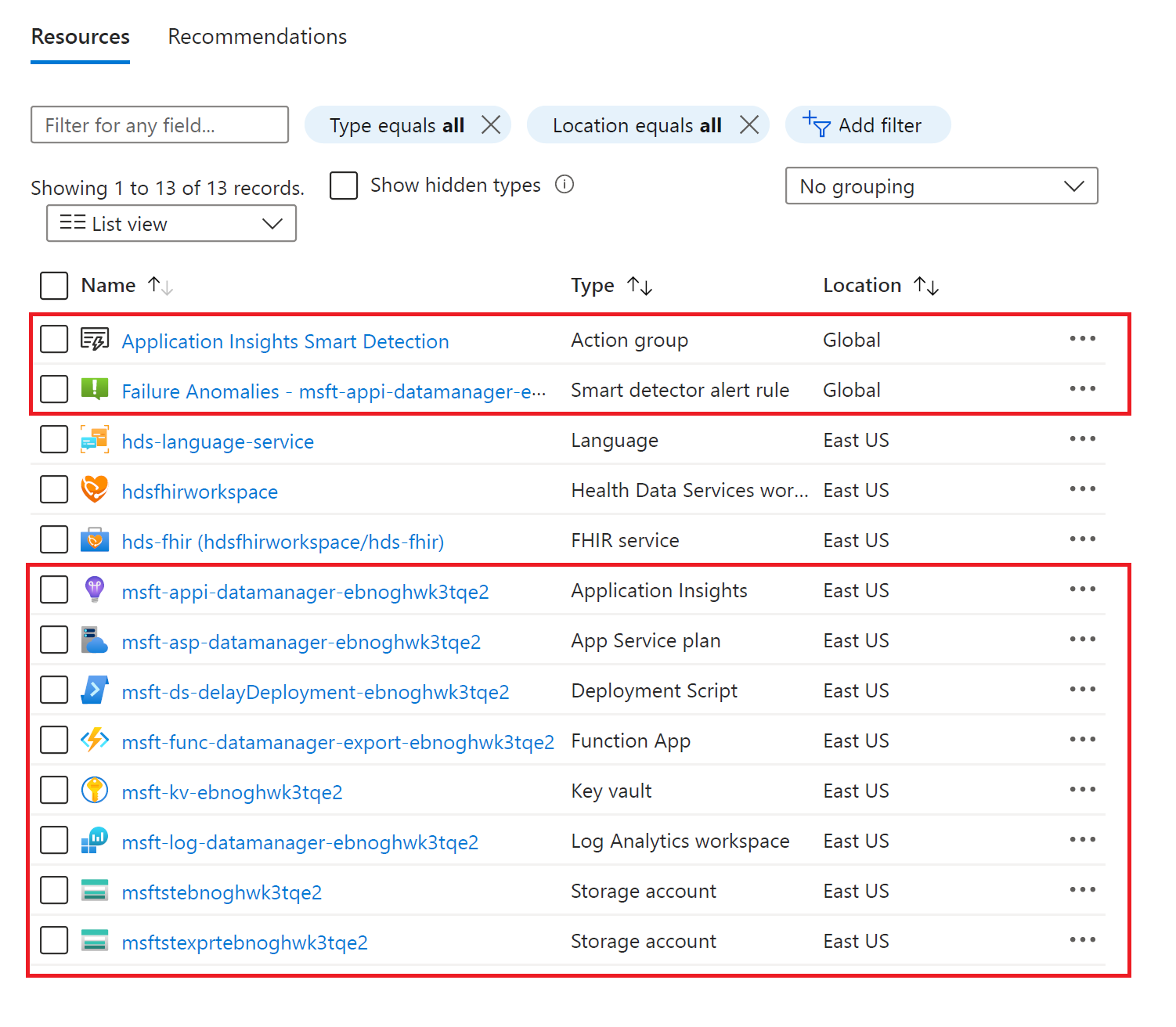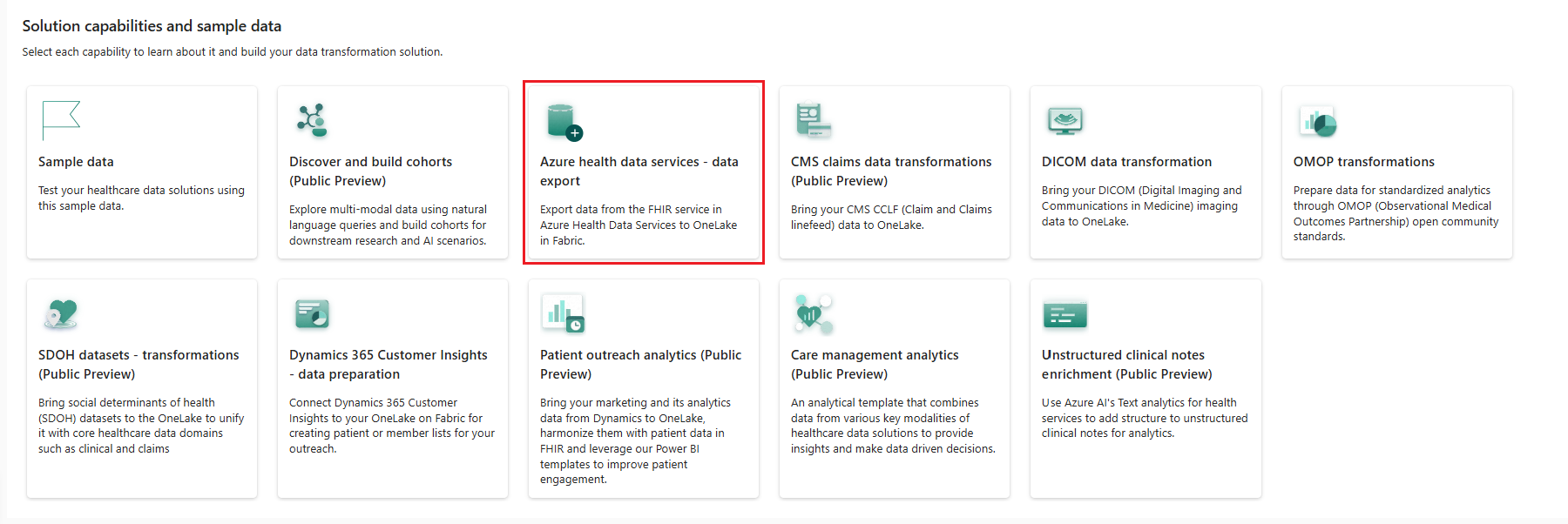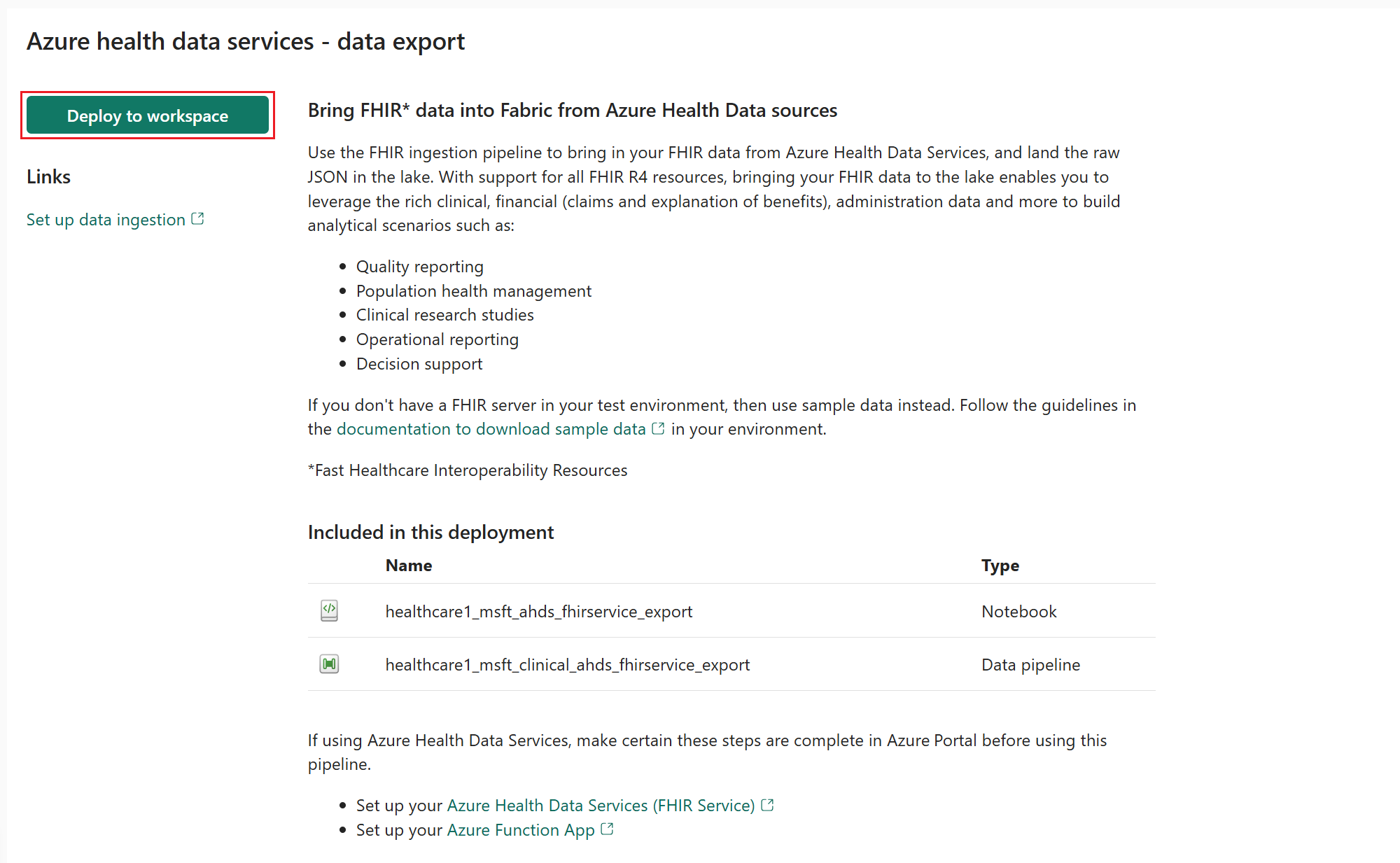Nasazení a konfigurace Azure Health Data Services – Export dat v řešeních pro zdravotní data
Poznámka:
Tento obsah je v současné době aktualizován.
Schopnost Azure Health Data Services – Export dat vám pomůže přenést data FHIR (Fast Healthcare Interoperability Resources) do Fabric OneLake ze služby Azure Health Data Services FHIR do OneLake. Tento článek popisuje kompletní proces nasazení této funkce. Obsahuje také postup nasazení přidružených předem připravených komponent Microsoft Azure, které usnadňují exporty dat ze serveru FHIR.
Nasazení se skládá z následujících kroků:
- Zkontrolujte předpoklady
- Nastavení služby FHIR ve službě Azure Health Data Services
- Nasazení nabídky Azure Marketplace a nastavení prostředků
- Nasazení služby Azure Health Data Services – export dat
- Kontrola artefaktů
- Zástupce OneLake
Zkontrolujte předpoklady
- Nasazení datových řešení Healthcare ve službě Microsoft Fabric.
- Nainstalujte základní poznámkové bloky a kanály v Nasazení zdravotnických datových základů.
Nastavení služby FHIR ve službě Azure Health Data Services
Předpoklad: Musíte mít aktivní předplatné Azure přidružené k tenantovi vašeho pracovního prostoru prostředků infrastruktury.
Nastavte službu FHIR služby Azure Health Data Services, která bude sloužit jako zdroj dat FHIR pro kanál příjmu dat této funkce. Informace o tom, jak nastavit službu FHIR služby Azure Health Data Services, najdete tady:
- Začínáme se službou FHIR ve službě Azure Health Data Services
- Nasazení služby FHIR pomocí webu Azure Portal
Nasazení nabídky Azure Marketplace a nastavení prostředků
Nabídka Azure Marketplace pro Řešení pro zdravotní data zahrnuje sadu předem připravených prostředků a komponent Azure, které usnadňují export dat FHIR ze služby FHIR Azure Health Data Services do vašeho OneLake. Pomocí těchto kroků nasaďte Řešení pro zdravotní data v nabídce Azure Marketplace Microsoft Fabric a nastavte závislé prostředky:
Na domovské stránce webu Azure portal vyberte Vytvořit prostředek nebo ve vyhledávacím poli nahoře vyberte Marketplace.
Na panelu hledání vyhledejte Řešení pro zdravotní data v Microsoft Fabric.
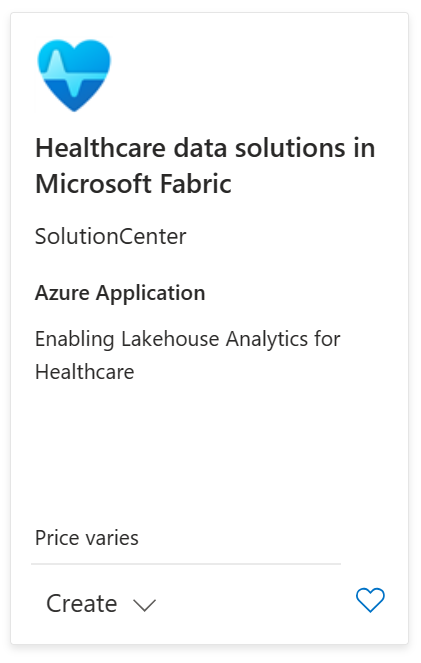
Vyberte Vytvořit a podle pokynů na obrazovce nasaďte řešení. Nezapomeňte aktualizovat následující parametry:
- Skupina prostředků a oblast: Vyberte skupinu prostředků a oblast.
- Jazyková služba: Vyberte jazykovou službu, kterou jste nasadili v rámci nasazení a konfigurace rozšíření nestrukturovaných klinických poznámek.
- Identifikátor URI serveru Fhir: Tady zadejte hodnotu identifikátoru URI serveru FHIR. Tuto hodnotu najdete na stránce Přehled na webu Azure Portal služby FHIR jako hodnotu Koncový bod metadat FHIR. Při zadávání hodnoty identifikátoru URI odeberte příponu
/metadata. - Čas zahájení exportu: Zadejte upřednostňovaný čas spuštění pro zahájení hromadného příjmu dat ze služby FHIR do jezera.
Po dokončení nasazení by se ve vašem prostředí Azure měly zobrazit následující zvýrazněné prostředky:
Poznámka:
- Následující obrázek je pouze ilustrativní.
- Názvy prostředků jsou orientační.
Povolte spravovanou identitu přiřazenou systémem pro službu FHIR.
Aktualizujte název účtu úložiště exportu služby Azure FHIR tak, aby odkazoval na účet úložiště vytvořený v rámci nasazení nabídky Azure Marketplace. Pokud je hierarchický obor názvů pro jeden účet úložiště zakázaný, vyberte druhý.
V účtu úložiště Řešení pro zdravotní data přiřaďte roli Azure RBAC Přispěvatel dat objektu blob úložiště službě FHIR. Tato role umožňuje službě FHIR číst a zapisovat do účtu úložiště.
Ve službě FHIR přiřaďte roli Azure RBAC Exportér dat FHIR k aplikaci funkcí exportu vytvořené v rámci nasazení nabídky Azure Marketplace. Tato role umožňuje aplikaci funkcí spouštět FHIR $export API. Aktualizujte nastavení aplikace FHIR Service Uri a Počáteční čas exportu v aplikaci funkce exportu.
Nasazení služby Azure Health Data Services – export dat
Tuto funkci můžete nasadit pomocí instalačního modulu, který je vysvětlený v tématu Řešení pro zdravotní data: Nasazení Základů zdravotních dat. Na stránce nastavení zadejte hodnoty pro Azure Key Vault a Maximální počet dnů dotazování.
Azure Key Vault: Zadejte název Azure Key Vault přidruženého k vašemu prostředí datových řešení pro zdravotnictví. Tato hodnota by měla odkazovat na službu trezoru klíčů nasazenou s nabídkou Řešení pro zdravotní data v Microsoft Fabric Azure Marketplace.
Maximální počet dnů dotazování: Definujte maximální počet dní, po které se systém dotazuje na server FHIR, aby dokončil export. Tato hodnota, kterou lze konfigurovat mezi jedním a sedmi dny, nastavuje časový rámec, během kterého se export dat dokončí. Tato funkce zajišťuje včasnou integraci dat.
Pokud jste k nasazení funkce nepoužili instalační modul a chcete místo toho použít dlaždici schopností, postupujte takto:
Přejděte na domovskou stránku datových řešení pro zdravotnictví na platformě Fabric.
Vyberte dlaždici Azure Health Data Services – export dat.
Na stránce schopnosti vyberte Nasadit do pracovního prostoru.
Poskytněte hodnoty pro Azure Key Vault a Maximální počet dní dotazování a vyberte Nasadit.
Dokončování nasazení může trvat několik minut. Během nasazování nezavírejte kartu ani prohlížeč. Během čekání můžete pracovat na jiné kartě.
Po dokončení nasazení se na panelu zpráv zobrazí oznámení.
Na panelu zpráv vyberte Spravovat schopnosti a přejděte na stránku Správa schopností.
Tady můžete zobrazit, konfigurovat a spravovat artefakty nasazené s touto funkcí.
Kontrola artefaktů
Tato funkce nainstaluje poznámkový blok, datový kanál a ukázkové datové sady SDOH do prostředí datových řešení pro zdravotnictví.
| Artefakt | Type | Popis |
|---|---|---|
| healthcare#_msft_ahds_fhirservice_export | Poznámkový blok | Exportuje data ze služby Azure Health Data Services FHIR do určeného kontejneru účtu úložiště. |
| healthcare#_msft_clinical_ahds_fhirservice_export | Kanál dat | Postupně spustí řadu poznámkových bloků, které hromadně exportují data ze služby FHIR a transformují je do zploštělého stavu v domě stříbrného jezera. |
Zástupce OneLake
Ve složce Externí bronzového datového jezera vytvořte zástupce OneLake, který odkazuje na Azure Data Lake Storage kontejner Gen2 pro přinesení dat FHIR do OneLake. Vytvořte zástupce v následující podsložce: Files\External\Clinical\FHIR-NDJSON\AHDS-FHIR\[BYOSShortcutname].